Используйте режим Бога и режим Супер Бога, чтобы мгновенно стать опытным пользователем Windows.
С момента своего первого запуска в 1985 году Windows росла, росла и росла — так что теперь, несколько десятилетий спустя, теперь есть что исследовать, помимо повседневной работы операционной системы.
Возьмем, к примеру, Режим Бога. Режим Бога был доступен в нескольких последующих версиях Windows, вплоть до Windows 11, и представляет собой специальную коллекцию ярлыков, которые могут вести вас практически в любую точку операционной системы. Если вы новичок в этом, мы познакомим вас с этим здесь.
Также есть режим Супер Бога, улучшенная версия Режима Бога. Вместе эти утилиты могут, например, направить вас прямо ко всем подключенным устройствам Bluetooth, к вашим фотографиям или прямо к средству устранения неполадок Windows. Вы можете рассматривать эти инструменты как меню «Пуск» для опытных пользователей.
Программы для Windows, мобильные приложения, игры - ВСЁ БЕСПЛАТНО, в нашем закрытом телеграмм канале - Подписывайтесь:)
Как использовать режим Бога
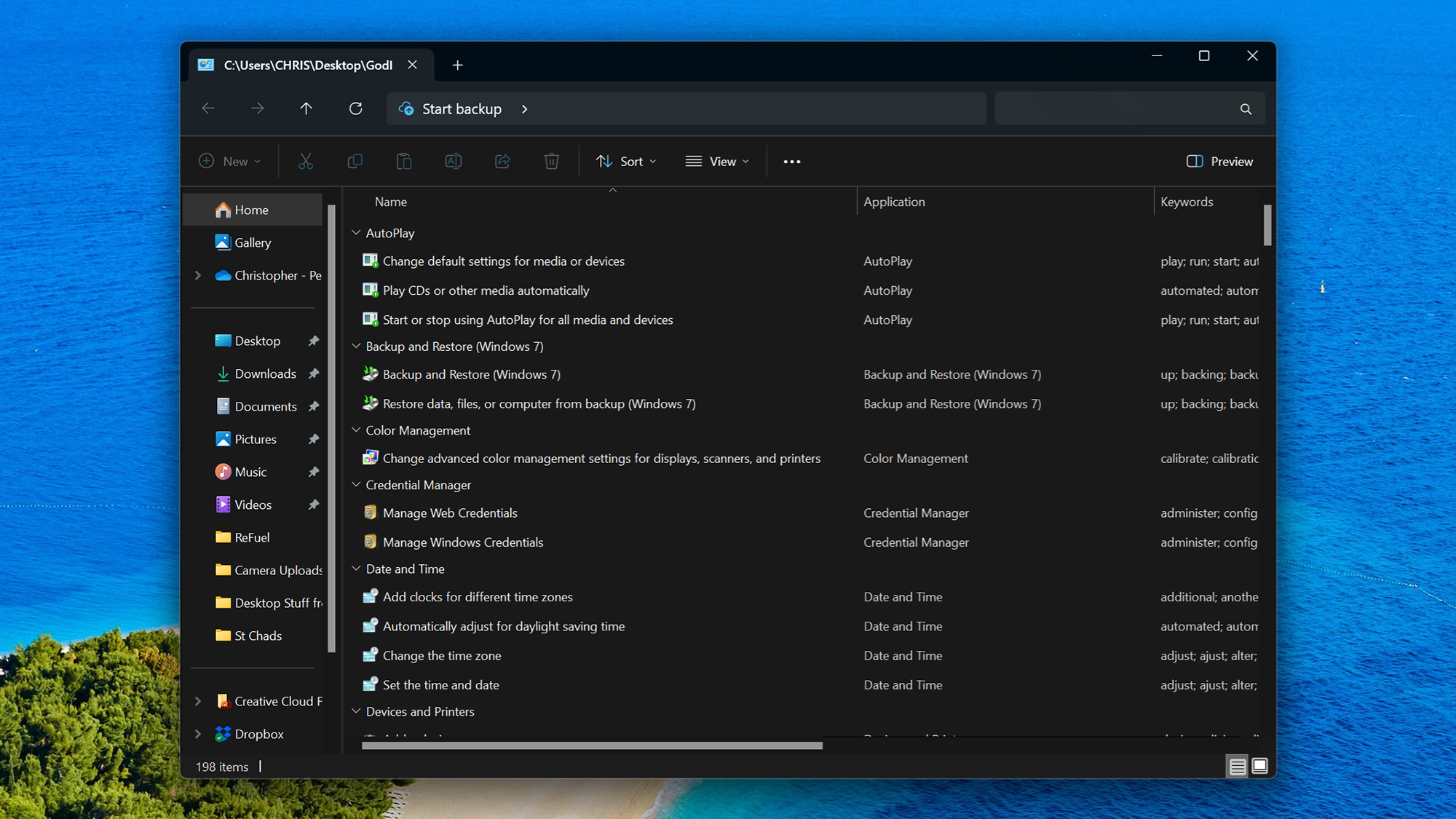 Некоторые из ярлыков, к которым вам доступен режим Бога. Скриншот: Майкрософт
Некоторые из ярлыков, к которым вам доступен режим Бога. Скриншот: МайкрософтРежим Бога не превращает вас в божество, но дает быстрый доступ к некоторым наиболее важным частям операционной системы Microsoft. Например, список установленных принтеров или параметры специальных возможностей для облегчения просмотра текста и изображений или просмотр всех устройств, к которым подключен ваш компьютер, через Интернет.
Щелкните правой кнопкой мыши пустую область рабочего стола, выберите Новый а потом Папкаа затем переименуйте папку в «GodMode. {ED7BA470-8E54-465E-825C-99712043E01C}» (без кавычек). Нажимать Входить чтобы подтвердить переименование, и вы увидите, что значок изменится и станет похожим на старый значок панели управления Windows. Дважды щелкните этот новый значок, чтобы открыть окно режима Бога.
Как вы увидите, это окно представляет собой сокровищницу ярлыков для других мест в системе (нажимайте на маленькие стрелки, чтобы развернуть или свернуть любой из разделов). Здесь вы найдете инструменты для освобождения дискового пространства, создания новых учетных записей пользователей, настройки новых аппаратных устройств для подключения к Windows и многого другого.
Например, дважды щелкните значок Удалить программу ссылка, чтобы просмотреть полный список приложений, установленных в настоящее время в Windows. Вы можете видеть, когда была установлена каждая программа, имя ее разработчика и сколько места она занимает. Если есть программы, которые вам больше не нужны или которые вы не используете, нажмите на них и выберите Удалить.
У нас здесь нет места, чтобы перечислить все различные варианты, которые дает вам Режим Бога, но стоит взглянуть на все пункты меню. Вам не нужно беспокоиться о каком-либо повреждении вашей системы, поскольку это всего лишь список ярлыков: если вы когда-нибудь решите, что не хотите использовать режим Бога в будущем, просто удалите ярлык со своего рабочего стола.
Как использовать режим Супер Бога
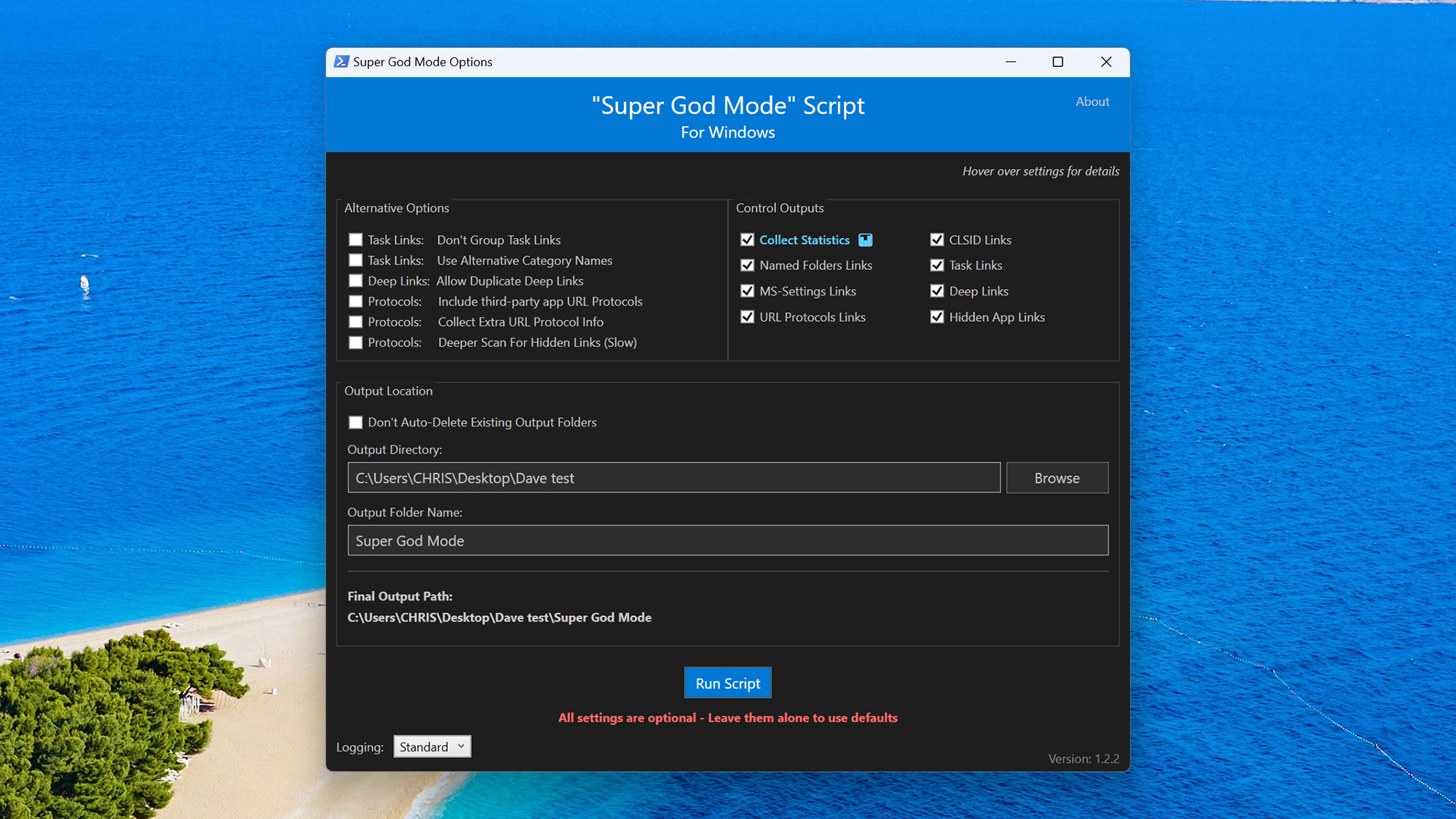 Вы можете настроить ярлыки, отображаемые в режиме Супер Бога. Скриншот: Майкрософт
Вы можете настроить ярлыки, отображаемые в режиме Супер Бога. Скриншот: МайкрософтКогда вы решите, что освоили Режим Бога, вы можете перейти на уровень выше, в Режим Супер Бога. Однако это не встроенный инструмент Windows — это сторонняя загрузка. Для начала создайте папку для утилиты, которую можно назвать как угодно и разместить в любом месте системы.
Затем, перейдите на эту страницу чтобы загрузить файлы PS1 и BAT в только что созданную папку. Затем запустите BAT-файл — если вы видите сообщение безопасности от Windows, нажмите Дополнительная информация затем Все равно беги (это программа, которой можно доверять, ее исходный код опубликован). Затем вы увидите набор опций, которые позволят вам настроить различные аспекты утилиты Super God Mode.
Не волнуйтесь, если эти параметры не имеют большого значения — они просто определяют, какие ярлыки будут включены в список, и вы можете просто оставить настройки по умолчанию, если хотите, и нажать Запустить сценарий. После обработки настройка будет завершена, и вы сможете закрыть окно командной строки.
Вернитесь в папку и запустите новый ярлык Super God Mode. Вы увидите, как он получил свое название: это похоже на режим Бога, но с гораздо большим количеством дополнительных ярлыков. Вы можете сразу перейти к своим контактам, папке с музыкой в OneDrive или настройкам, управляющим выходом вашего компьютера из спящего режима.
Есть много совпадений с режимом Бога, но здесь также есть много дополнительного, и вам понадобится еще больше времени, чтобы проработать все. Обязательно просмотрите файл справки, включенный в папку Super God Mode, поскольку он поможет использовать утилиту и объяснит, как она работает. Как и в случае с режимом бога, если режим супербога вам больше не нужен, просто удалите его папку.
Программы для Windows, мобильные приложения, игры - ВСЁ БЕСПЛАТНО, в нашем закрытом телеграмм канале - Подписывайтесь:)